- Подготовка к трансляции
- Проверьте совместимость устройств
- Установите необходимое программное обеспечение
- Подключите устройства к одной Wi-Fi сети
- Настройка трансляции
- Откройте приложение для трансляции на телефоне
- Введите код доступа на ноутбуке
- Вопрос-ответ:
- Как транслировать экран телефона на ноутбук?
- Какую программу лучше использовать для трансляции экрана телефона на ноутбук?
- Какие устройства поддерживают трансляцию экрана телефона на ноутбук?
- Какие преимущества есть у трансляции экрана телефона на ноутбук?
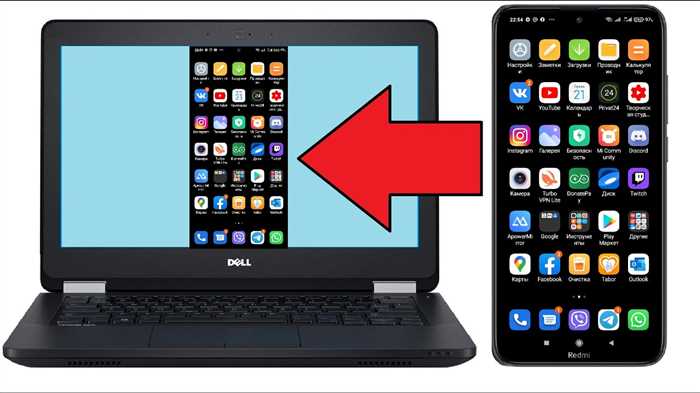
В наше время ноутбук стал неотъемлемой частью нашей повседневной жизни. Он помогает нам работать, учиться, развлекаться и многое другое. Однако, иногда возникает необходимость показать что-то с экрана нашего мобильного устройства на ноутбуке. Например, вы хотите показать фотографии или видео своим друзьям, или же вам нужно продемонстрировать что-то на экране своего телефона во время презентации или вебинара.
Транслировать экран телефона на ноутбук можно с помощью специальных программ и приложений. Одним из самых популярных и удобных вариантов является использование программы AirDroid. Это приложение позволяет безопасно и легко подключить ваш телефон к ноутбуку и транслировать его экран на большой монитор.
Для начала, вам необходимо установить приложение AirDroid на свой телефон. Оно доступно для скачивания в Google Play или App Store. После установки приложения, вам потребуется создать аккаунт и войти в него на своем телефоне. Затем, вам нужно скачать и установить программу AirDroid на свой ноутбук. После установки программы, вам нужно будет войти в свой аккаунт на ноутбуке.
После успешного входа в аккаунт на обоих устройствах, вы сможете увидеть экран вашего телефона на ноутбуке. Вы сможете управлять своим телефоном с помощью мыши и клавиатуры ноутбука, а также передавать файлы между устройствами. Таким образом, вы сможете легко и удобно транслировать экран своего телефона на ноутбук и делиться содержимым с другими людьми.
Подготовка к трансляции
Перед тем, как начать транслировать экран телефона на ноутбук, необходимо выполнить несколько подготовительных шагов.
1. Убедитесь, что ваш ноутбук и телефон находятся в одной Wi-Fi сети. Это необходимо для установления соединения между устройствами.
2. Установите на ноутбук программу или приложение, которое позволит транслировать экран телефона. Существует множество таких программ, например, Vysor, ApowerMirror, TeamViewer и другие. Выберите подходящую для вас и установите ее на ноутбук.
3. Запустите программу на ноутбуке и следуйте инструкциям по установке и настройке. Обычно вам потребуется подключить ваш телефон к ноутбуку с помощью USB-кабеля и разрешить доступ к экрану телефона.
4. После установки и настройки программы на ноутбуке, запустите приложение на вашем телефоне. Вам может потребоваться разрешить доступ к экрану и установить дополнительные разрешения.
5. После успешного подключения телефона к ноутбуку, вы увидите отображение экрана телефона на ноутбуке. Теперь вы готовы начать трансляцию и использовать свой ноутбук в качестве большого экрана для вашего телефона.
| Примечание: | Убедитесь, что ваш телефон и ноутбук имеют достаточный заряд батареи, чтобы просмотреть экран телефона на ноутбуке в течение длительного времени. |
Проверьте совместимость устройств

Перед тем, как начать транслировать экран телефона на ноутбук, необходимо убедиться в совместимости ваших устройств. Не все модели телефонов и ноутбуков поддерживают данную функцию, поэтому важно проверить, совместимы ли они друг с другом.
Для этого вам понадобится:
- Телефон с операционной системой Android или iOS.
- Ноутбук с операционной системой Windows или macOS.
Убедитесь, что ваш телефон и ноутбук соответствуют указанным требованиям. Если у вас есть сомнения, можно обратиться к руководству пользователя или посетить официальный сайт производителя для получения дополнительной информации о совместимости устройств.
Установите необходимое программное обеспечение

Для того чтобы транслировать экран телефона на ноутбук, вам понадобится установить специальное программное обеспечение на оба устройства.
На ноутбуке вам потребуется установить программу, которая позволит принимать сигналы от телефона и отображать их на экране. Существует множество приложений, которые предлагают такую функцию, например, «AirDroid», «ApowerMirror» или «TeamViewer». Выберите подходящую программу и следуйте инструкциям по ее установке.
На телефоне вам также потребуется установить соответствующее приложение, которое будет передавать сигналы на ноутбук. Обычно эти приложения доступны для скачивания в официальных магазинах приложений, таких как «Google Play» для устройств на базе Android или «App Store» для устройств на базе iOS. Поищите приложение, которое соответствует выбранной вами программе на ноутбуке и установите его на телефон.
После установки программного обеспечения на оба устройства, у вас будет возможность транслировать экран телефона на ноутбук и управлять им с помощью мыши и клавиатуры ноутбука.
Подключите устройства к одной Wi-Fi сети

Для того чтобы транслировать экран телефона на ноутбук, необходимо, чтобы оба устройства были подключены к одной Wi-Fi сети. Это позволит им обмениваться данными и передавать изображение с одного устройства на другое.
Убедитесь, что ваш ноутбук и телефон подключены к Wi-Fi сети. Для этого откройте настройки Wi-Fi на обоих устройствах и выберите одну и ту же сеть.
Если вы не знаете пароль от Wi-Fi сети, обратитесь к администратору сети или проверьте настройки роутера.
После успешного подключения обоих устройств к Wi-Fi сети, вы будете готовы транслировать экран телефона на ноутбук и наслаждаться удобством работы с большим экраном.
Настройка трансляции
Для того чтобы транслировать экран телефона на ноутбук, необходимо выполнить следующие шаги:
- Убедитесь, что ваш телефон и ноутбук подключены к одной Wi-Fi сети.
- На телефоне откройте настройки и найдите раздел «Экран» или «Дисплей».
- В разделе «Экран» найдите опцию «Трансляция экрана» или «Cast» и нажмите на нее.
- На ноутбуке откройте браузер и введите адрес «chrome://cast».
- В открывшейся вкладке нажмите на кнопку «Транслировать» или «Cast» и выберите ваш телефон из списка доступных устройств.
- После выбора телефона, экран телефона будет транслироваться на ноутбук.
Теперь вы можете удобно просматривать содержимое своего телефона на большом экране ноутбука.
Откройте приложение для трансляции на телефоне
Чтобы транслировать экран телефона на ноутбук, вам понадобится специальное приложение на вашем мобильном устройстве. Это приложение позволит вам передавать изображение с экрана телефона на экран ноутбука.
Существует множество приложений для трансляции экрана на телефоне, но одним из самых популярных является приложение [название приложения]. Оно предоставляет простой и удобный способ транслировать экран вашего телефона на ноутбук.
Чтобы начать использовать приложение, вам необходимо скачать его из официального магазина приложений на вашем телефоне. После установки откройте приложение и следуйте инструкциям по настройке.
В приложении вы найдете различные настройки и функции, которые позволят вам настроить трансляцию экрана по вашему усмотрению. Вы сможете выбрать разрешение экрана, настроить качество изображения и звука, а также управлять трансляцией с помощью специальных кнопок и жестов.
После настройки приложения на вашем телефоне, вам потребуется подключиться к ноутбуку. Для этого вам понадобится установить соответствующее приложение на ваш ноутбук. После установки приложения на ноутбук, запустите его и следуйте инструкциям по подключению к вашему телефону.
Как только вы успешно подключитесь к ноутбуку, вы сможете начать транслировать экран вашего телефона на ноутбук. Теперь вы сможете удобно просматривать содержимое вашего телефона на большом экране ноутбука и делиться им с другими людьми.
Не забудьте закрыть приложение для трансляции на телефоне после использования, чтобы сохранить заряд батареи и обеспечить безопасность вашего устройства.
Введите код доступа на ноутбуке
Чтобы транслировать экран своего телефона на ноутбук, вам потребуется ввести код доступа на ноутбуке. Этот код позволит установить безопасное соединение между устройствами и начать трансляцию.
Код доступа можно найти на экране вашего телефона. Обычно он отображается в виде числовой комбинации или QR-кода. Введите этот код на ноутбуке, чтобы подтвердить соединение.
Убедитесь, что код доступа вводится без ошибок. Если вы ввели неправильный код, трансляция может не начаться или будет прервана в процессе.
После успешного ввода кода доступа на ноутбуке, вы сможете увидеть экран своего телефона на большом экране ноутбука. Теперь вы можете наслаждаться просмотром фотографий, видео или играть в игры на большом экране, используя удобную клавиатуру и мышь ноутбука.
Не забудьте закрыть соединение и ввести новый код доступа каждый раз, когда вы хотите транслировать экран своего телефона на ноутбук. Это поможет обеспечить безопасность вашей трансляции и защитить вашу личную информацию.
Вопрос-ответ:
Как транслировать экран телефона на ноутбук?
Для того чтобы транслировать экран телефона на ноутбук, вам понадобится использовать программу для удаленного доступа, например, TeamViewer или AnyDesk. Сначала установите одну из этих программ на свой ноутбук, затем скачайте и установите ее на свой телефон. Запустите программу на обоих устройствах и следуйте инструкциям для настройки соединения. После этого вы сможете видеть экран своего телефона на ноутбуке и управлять им с помощью мыши и клавиатуры.
Какую программу лучше использовать для трансляции экрана телефона на ноутбук?
Существует несколько программ, которые позволяют транслировать экран телефона на ноутбук. Некоторые из них, такие как TeamViewer и AnyDesk, предлагают широкий функционал и простоту использования. Они позволяют не только просматривать экран телефона на ноутбуке, но и управлять им с помощью мыши и клавиатуры. Однако, выбор программы зависит от ваших индивидуальных предпочтений и требований.
Какие устройства поддерживают трансляцию экрана телефона на ноутбук?
Трансляция экрана телефона на ноутбук возможна на различных устройствах, включая смартфоны на базе операционных систем Android и iOS, а также ноутбуки под управлением операционных систем Windows, macOS и Linux. Однако, не все модели устройств могут поддерживать эту функцию, поэтому перед использованием программы для трансляции экрана рекомендуется проверить совместимость вашего телефона и ноутбука.
Какие преимущества есть у трансляции экрана телефона на ноутбук?
Трансляция экрана телефона на ноутбук имеет несколько преимуществ. Во-первых, она позволяет увеличить размер экрана и улучшить видимость контента, особенно при просмотре фотографий, видео или игр. Во-вторых, она позволяет управлять телефоном с помощью мыши и клавиатуры, что может быть удобно при работе с приложениями или отправке сообщений. В-третьих, она позволяет делиться экраном телефона с другими людьми, что может быть полезно при презентациях или обучении.






